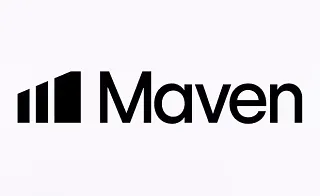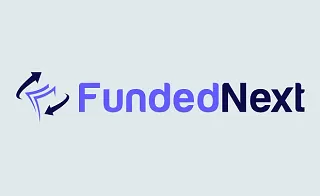![EZ To Discord Sinyal Sağlayıcı Expert MetaTrader 4 İndir - [TradingFinder]](https://cdn.tradingfinder.com/image/354476/2-59-tr-ez-mt4-to-discord-signals-provider-mt4-1.webp)
![EZ To Discord Sinyal Sağlayıcı Expert MetaTrader 4 İndir - [TradingFinder] 0](https://cdn.tradingfinder.com/image/354476/2-59-tr-ez-mt4-to-discord-signals-provider-mt4-1.webp)
![EZ To Discord Sinyal Sağlayıcı Expert MetaTrader 4 İndir - [TradingFinder] 1](https://cdn.tradingfinder.com/image/354411/2-59-tr-ez-mt4-to-discord-signals-provider-mt4-5.webp)
![EZ To Discord Sinyal Sağlayıcı Expert MetaTrader 4 İndir - [TradingFinder] 2](https://cdn.tradingfinder.com/image/354427/2-59-tr-ez-mt4-to-discord-signals-provider-mt4-6.webp)
![EZ To Discord Sinyal Sağlayıcı Expert MetaTrader 4 İndir - [TradingFinder] 3](https://cdn.tradingfinder.com/image/354479/2-59-tr-ez-mt4-to-discord-signals-provider-mt4-11.webp)
Discord’a EZ To Discord Sinyal Sağlayıcı Expert, TradingFinder’ın sunduğu özel araçlardan biridir ve MetaTrader 4’ten Discord’daki belirli kanallara ve sunuculara işlem bilgilerini anlık ve otomatik olarak aktarma imkânı sağlar.
Bu EA, analiz yapanlar ve sinyal sağlayıcılar için tasarlanmıştır ve analizlerini ve işlem sinyallerini üyeleriyle ve takipçileriyle Discord platformunda kesin, düzenli ve zamanında paylaşmalarına olanak tanır.
EZ To Discord Sinyal Sağlayıcı Expert Özellikler Tablosu
Aşağıda, "EZ To Discord Signals Provider"ın özellikleri tablo olarak sunulmuştur:
Gösterge Kategorileri: | Ticaret Yardımcısı MT4 Göstergeleri |
Ticaret Platformları: | MetaTrader 4 İndikatörleri |
Ticaret Becerileri Seviyesi: | İleri |
Gösterge Türleri: | Giriş ve Çıkış MT4 Göstergeleri |
Ticaret Zaman Dilimi: | Çoklu Zaman Dilimleri MT4 Göstergeler |
Ticaret Stili: | Day Trading MT4 Göstergeleri Fast Scalping MT4 Göstergeleri Scalping MT4 Göstergeleri Swing Trading MT4 Göstergeleri |
Ticaret Enstrümanları: | Forex MT4 Göstergeleri Kripto MT4 Göstergeleri Hisse Senedi MT4 Göstergeleri Emtia Piyasası MT4 Göstergeleri Endeks MT4 Göstergeleri Kurumsal Hisse Piyasası MT4 Göstergeleri |
Discord EZ To Discord Sinyal Sağlayıcı Expert Genel Bakış
Ücretsiz Discord sinyal gönderici EA’yı kullanmak için kullanıcı önce bir Discord hesabı oluşturmalı ve aşağıdaki adımları izlemelidir:
- Discord’a giriş yaptıktan sonra, "Sunucu Ekle"ye tıklayın ve "Kendim Oluştur"u seçin;
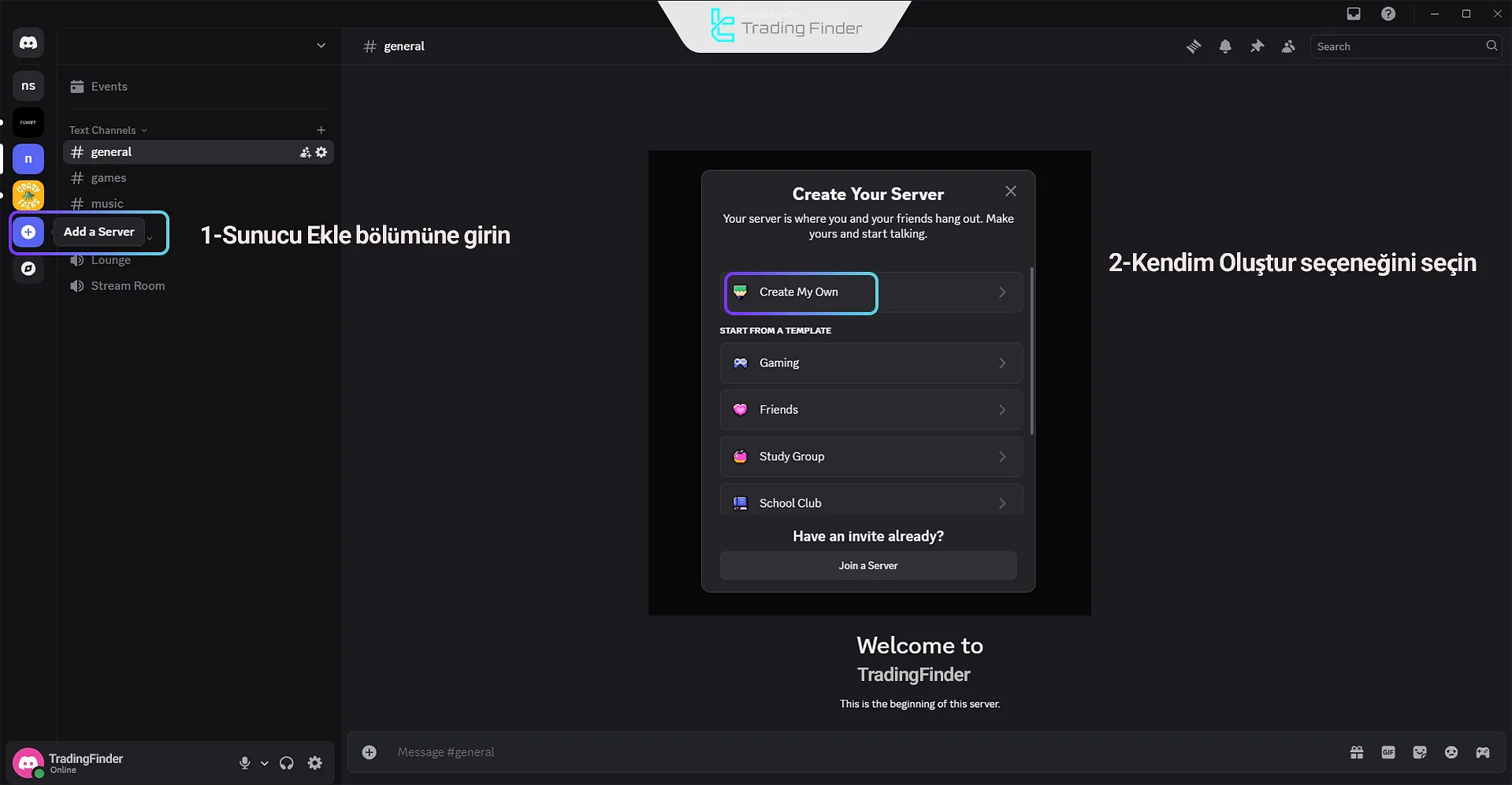
2. Bu aşamada, ihtiyacınıza göre sunucu tipini Genel (bir kulüp veya topluluk için) ya da Özel (ben ve arkadaşlarım için) olarak belirleyin;
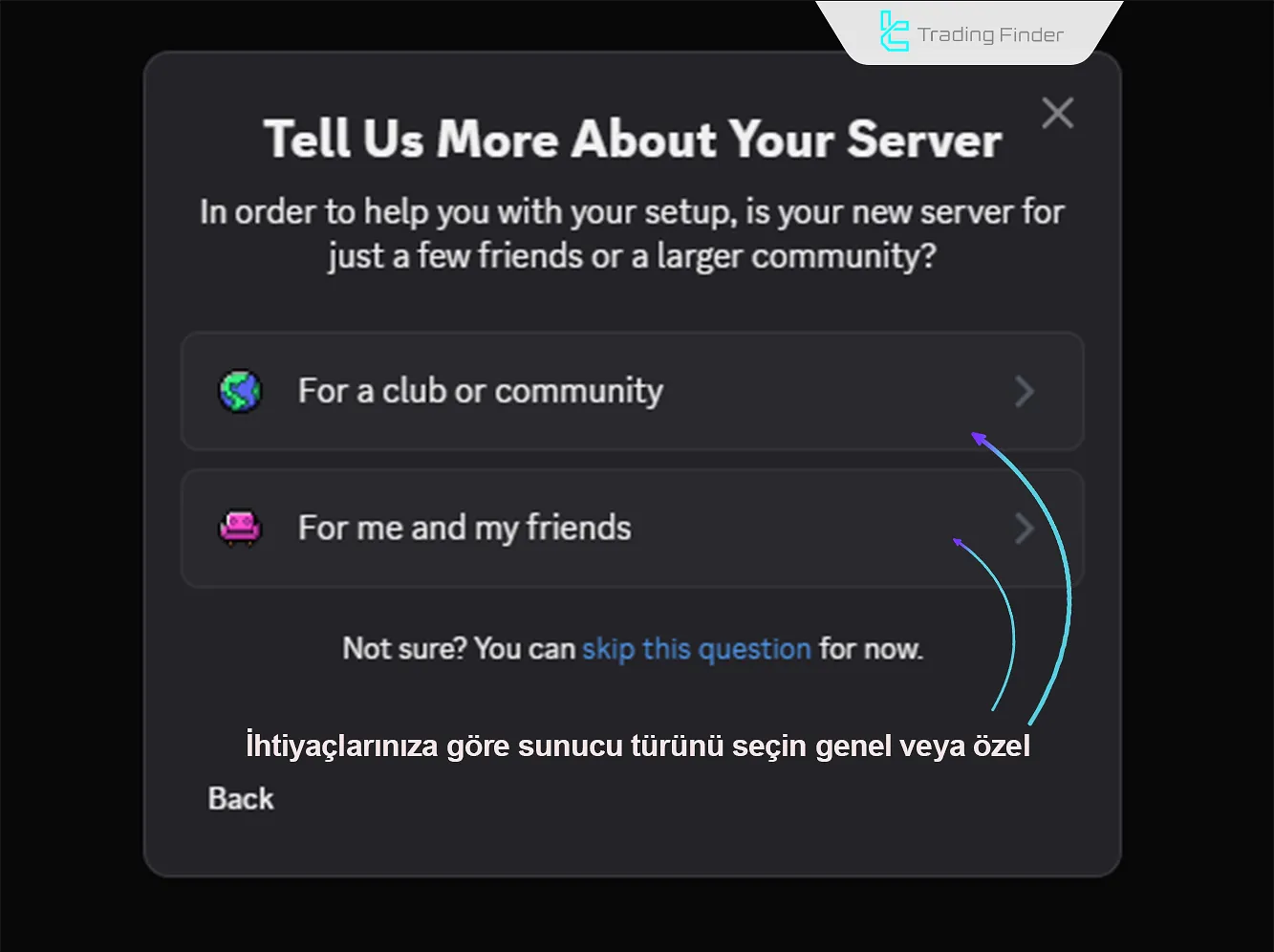
3. Son olarak, istediğiniz isimle bir sunucu oluşturun.
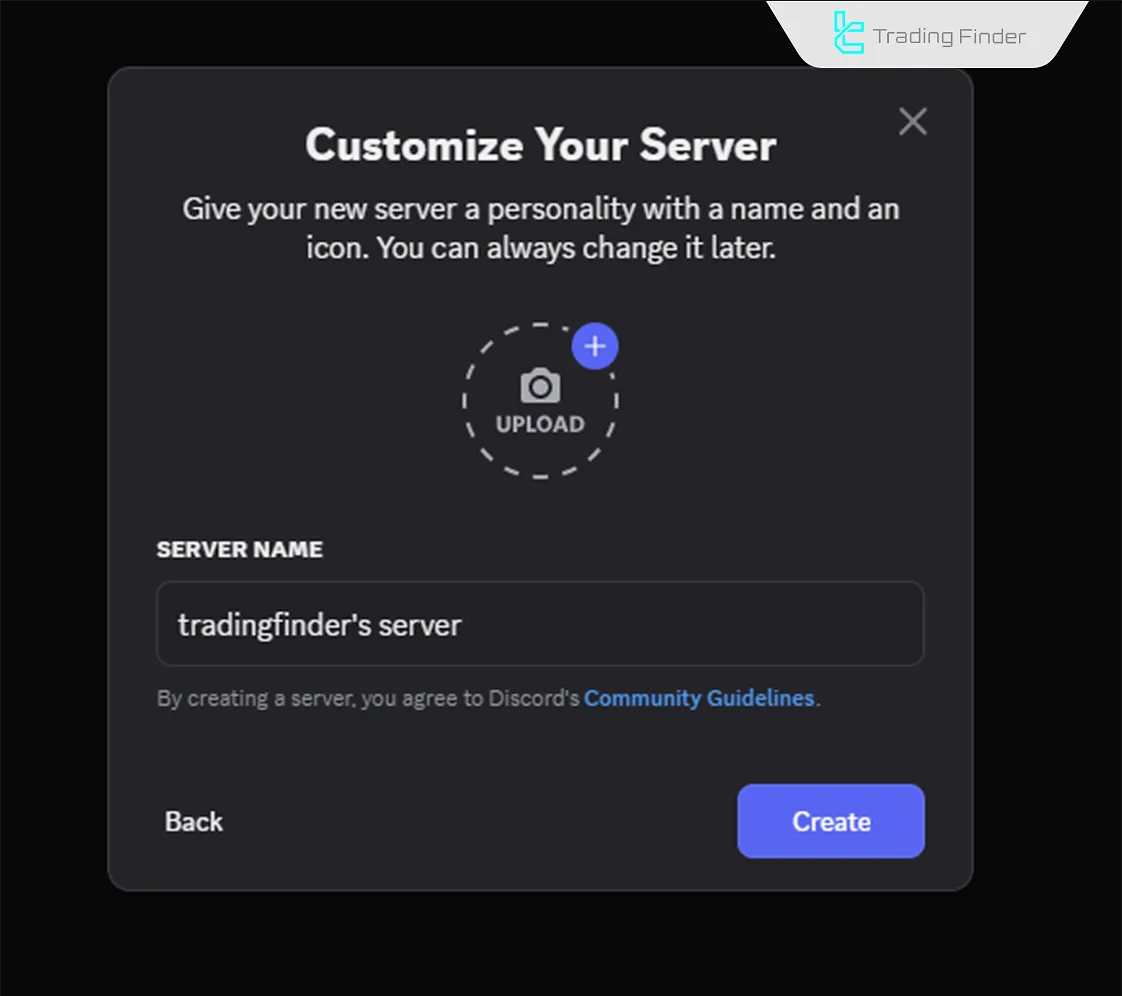
Discord Sunucu Ayarları
Discord’daki sunucu ayarları, webhook bölümüne erişimi ve onu sunucuya bağlamayı içerir:
#1 Webhook Bölümüne Erişim
Discord sunucusunda istediğiniz kanalı seçin ya da varsayılan olarak #general kanalının ayarlarına gidin; ardından “Entegrasyonlar”a girin ve “Webhooklar”ı seçin. Bu bölümde yeni bir “Webhook” oluşturun.
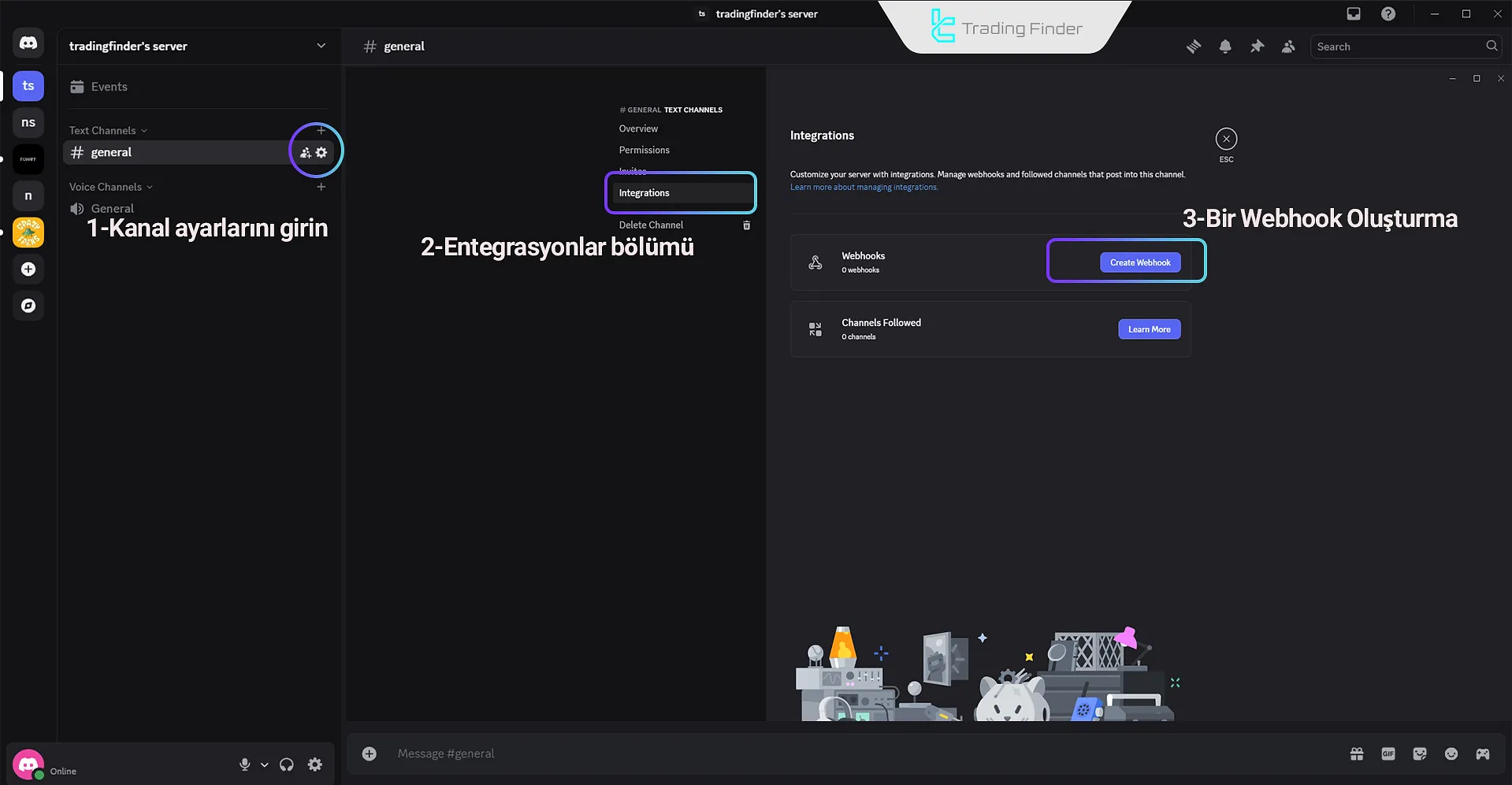
#2 Sunucuya Bağlantı
"Webhook" için istediğiniz adı seçtikten ve sunucu kanalını belirledikten sonra (varsayılan #general), "Webhook URL’sini Kopyala"ya tıklayın ve bağlantıyı kopyalayın.

MetaTrader 4’te Uzman Danışman Ayarları
Discord’dan Webhook URL’sini kopyaladıktan sonra, MetaTrader 4’e girin ve Uzman Danışman ayarlarında bu URL’yi Input seçeneğindeki Value alanına yapıştırın.
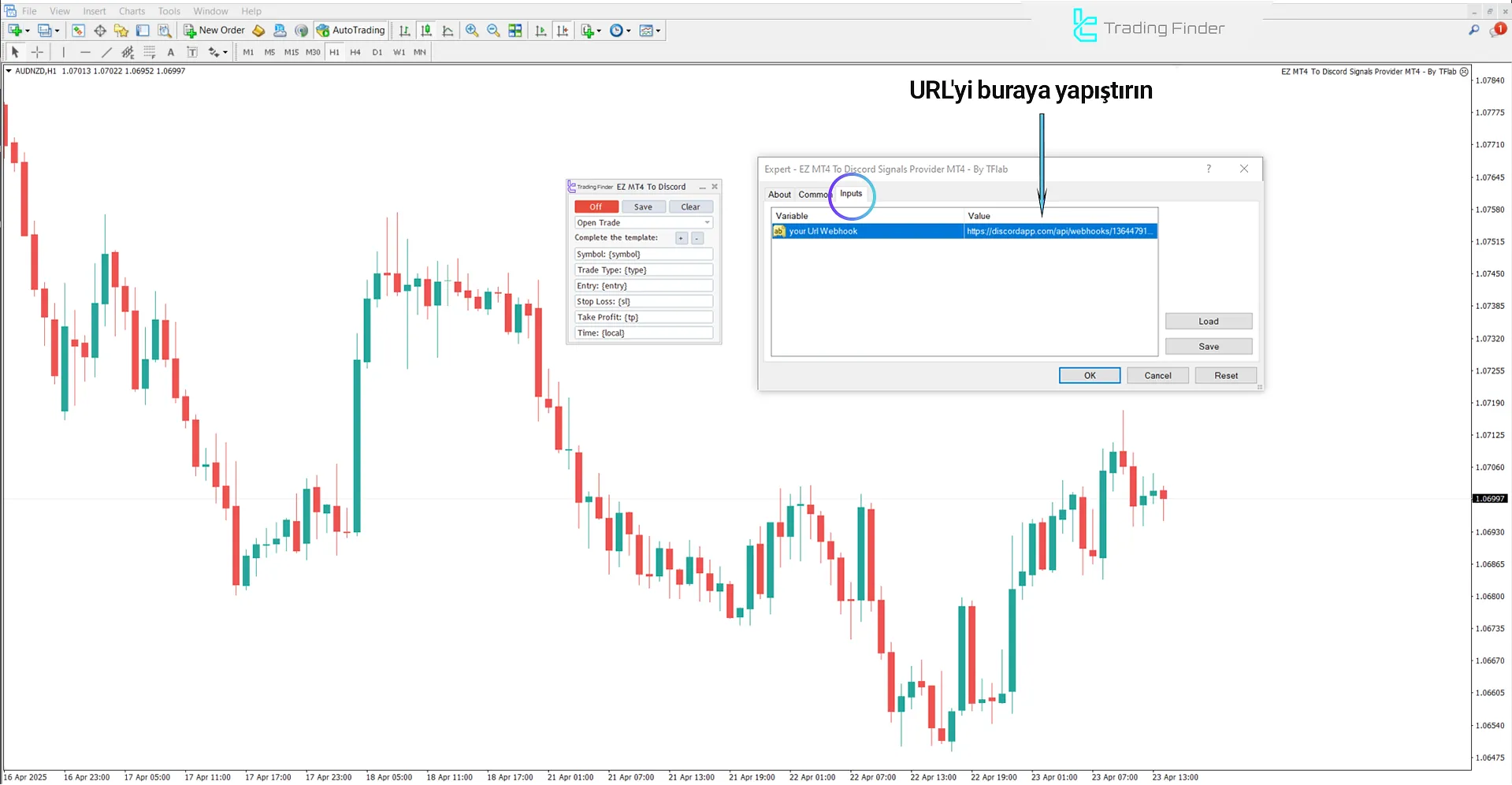
Sonrasında, MetaTrader 4’te Araçlar menüsünden Seçenekler’i seçin ve Uzman Danışmanlar sekmesine geçin. Bu bölümde aşağıdaki ayarları etkinleştirin:
- Allow automated trading
- Disable automated trading when the account has been changed
- Disable automated trading when the profile has been changed
- Allow DLL imports (potentially dangerous, enable only for trusted applications)
- Allow web requests for listed URL
Son olarak, resimde gösterildiği gibi https://discord.com ve https://discordapp.com bağlantılarını ilgili URL bölümüne ekleyin ve ayarları kaydetmek için OK’a tıklayın.
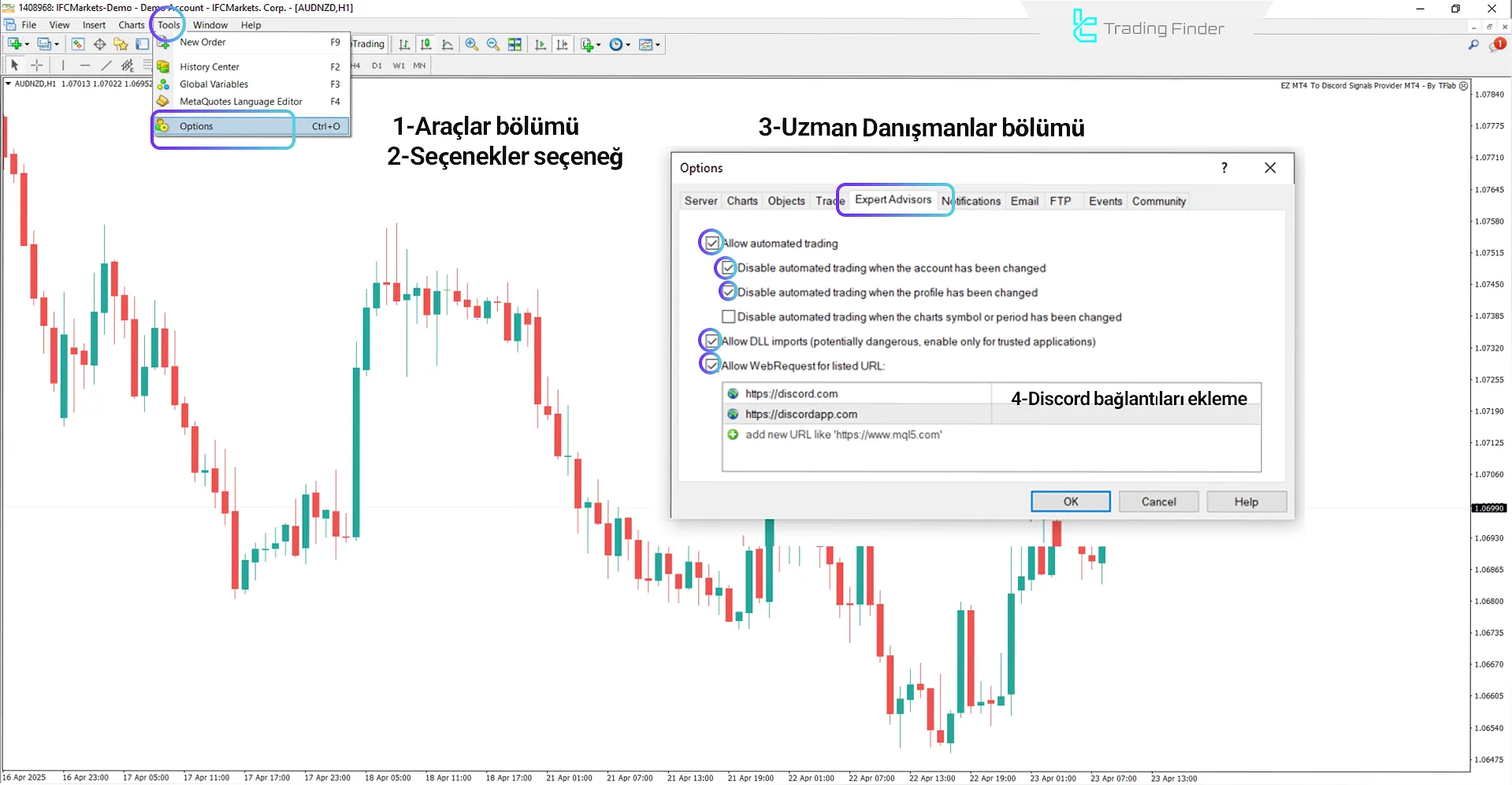
Discord’a Sinyal Göndermeyi Etkinleştirme
Uzman danışman paneli, çeşitli işlem koşullarını yönetmek için sekiz farklı çalışma moduna sahiptir. Discord’a sinyal göndermeyi etkinleştirmek için ilgili durumu OFF’tan ON’a getirin.
Bu seçenek etkinleştirildiğinde rengi yeşile döner (aşağıda gösterildiği gibi) ve Discord’a otomatik sinyal gönderme özelliği aktif olur.
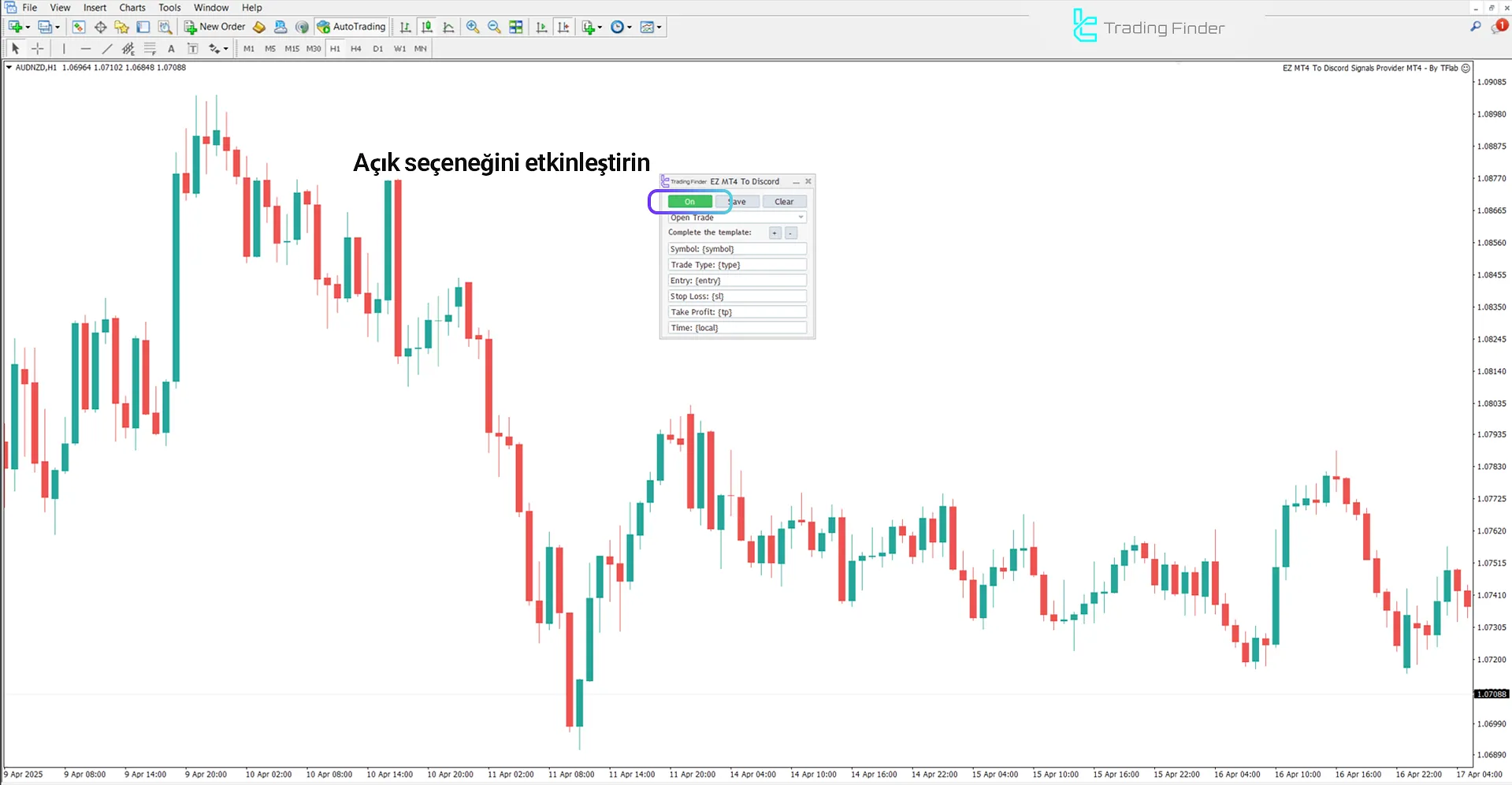
Uzman Danışmanı Kişiselleştirme
Bu bölümde, istediğiniz mesajı veya parametreyi ekleyebilir ya da kaldırabilirsiniz. Discord Sinyal Gönderici EA’nın kişiselleştirilebilir özellikleri şunlardır:
- Open Trade: Pozisyon aç
- Close Trade: Pozisyon kapat
- Update Take Profit: Kar al’ı güncelle
- Partial Exit: Kısmi çıkış
- Open Pending: Bekleyen emir aç
- Delete Pending Order: Bekleyen emri sil
- Update Pending Order: Bekleyen emri düzenle
Discord’a gönderilecek mesajları özelleştirmek için, aşağıdaki görselde gösterilen başlıkları ve dilediğiniz emojileri/metinleri kullanarak mesajınızı yazabilir ve kaydedebilirsiniz. Böylece, istediğiniz formatta mesajlar kanal üyelerine gönderilecektir.
Emoji Kodları Tablosu
Emojileri kullanmak için sembolik kodlar aşağıdaki gibidir:
Tanım | Emoji | Alternatif Kod |
Yeşil Daire | 🟢 | {GreC} |
Kırmızı Daire | 🔴 | {RedC} |
Sarı Daire | 🟡 | {YelC} |
Mavi Daire | 🔵 | {BluC} |
Beyaz Daire | ⚪ | {WhiC} |
Siyah Daire | ⚫ | {BlaC} |
Turuncu Daire | 🟠 | {OraC} |
Çubuk Grafik | 📊 | {BarC} |
Roket | 🚀 | {rocket} |
Uyarı | ⚠️ | {warn} |
Yukarı Trend Grafik | 📈 | {up} |
Aşağı Trend Grafik | 📉 | {down} |
Para Çantası | 💰 | {money} |
ABD Doları | 💵 | {usd} |
Japon Yeni | 💴 | {jpy} |
Euro | 💶 | {eur} |
İngiliz Sterlini | 💷 | {gbp} |
Kırmızı Üçgen Yukarı | 🔺 | {rtu} |
Kırmızı Üçgen Aşağı | 🔻 | {rtd} |
Ateş | 🔥 | {fire} |
Onay İşareti | ✅ | {Mark} |
Çarpı İşareti | ❌ | {Cross} |
Saat | ⏰ | {time} |
Ok | ➡️ | {Arrow} |
Giriş Yasak | 🚫 | {NoEntry} |
Zil | 🔔 | {bell} |
Pin | 📌 | {pin} |
İşlem Hesabı Bilgi Tablosu
Aşağıdaki kodlar, işlem hesabı bilgilerini göstermek için kullanılır:
Tanım | Alternatif Kod |
Hesap Bakiyesi | {Balance} |
Hesap Net Varlık | {Equity} |
Hesap Kaldıraç Oranı | {Leverage} |
Hesap Para Birimi | {Currency} |
Hesap Adı | {AccountName} |
Sunucu Adı | {ServerName} |
Firma/Broker Adı | {CompanyName} |
Tarih, Saat ve Fiyat Tablosu
EZ To Discord Sinyal Sağlayıcı Expert , fiyat ve işlem bilgilerini göstermek için aşağıdaki kodlar kullanılır:
Tanım | Alternatif Kod |
GMT Olarak Zaman | {GMT} |
Yerel Zaman | {local} |
İşlem Sunucusu Zamanı | {Server} |
İşlem Sembolü | {symbol} |
Giriş Fiyatı | {entry} |
Kapanış Fiyatı | {close} |
Zarar Durdur | {sl} |
Kar Al | {tp} |
Fiyat Hareketi | {point} |
İşlem Hacmi Yüzdesi | {Vpercent} |
Lot Olarak İşlem Hacmi | {volume} |
Kâr veya Zarar | {profit} |
Risk-Getiri Oranı | {RR} |
Kodların Kullanımı
Mesaj şablonunda {symbol} veya {profit} gibi değişken kodları istediğiniz alana girerek kullanabilirsiniz.
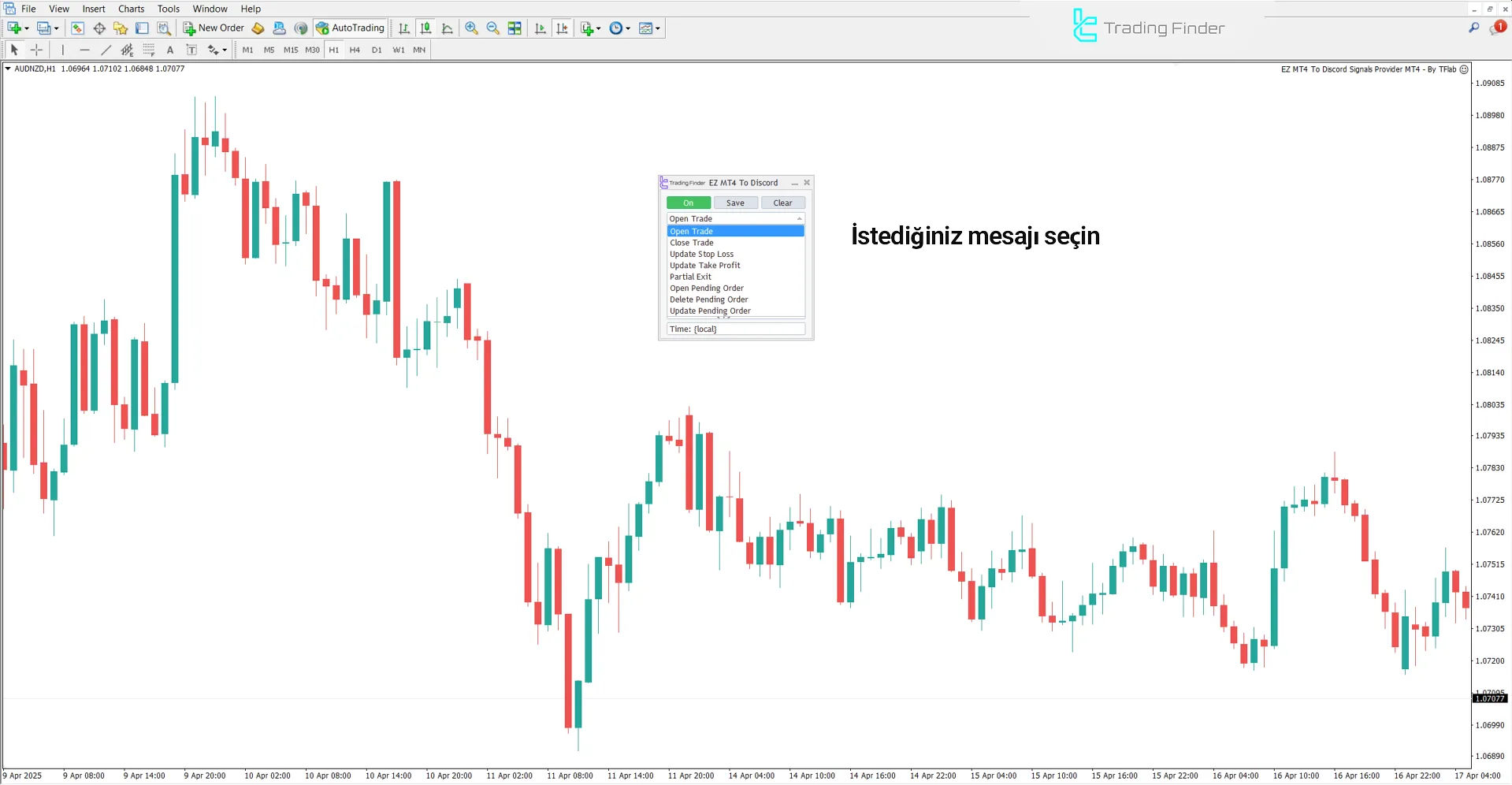
Uzman Danışmanın Çalıştırılması
MetaTrader 4’te bir alış pozisyonu açıldığında, uzman danışman tüm önemli bilgileri (işlem sembolü, giriş fiyatı, emir hacmi, zarar durdur ve kar al seviyeleri dahil) otomatik olarak Discord kanalına gönderir.
Ayrıca, işlem detaylarındaki herhangi bir değişiklik veya güncelleme (örneğin kar al, zarar durdur veya hacim düzenlemesi) de, uzman danışman ayarlarına uygun olarak, kanal üyelerine anında bildirilir ve yatırımcıların en güncel işlem durumlarından haberdar olmaları sağlanır.
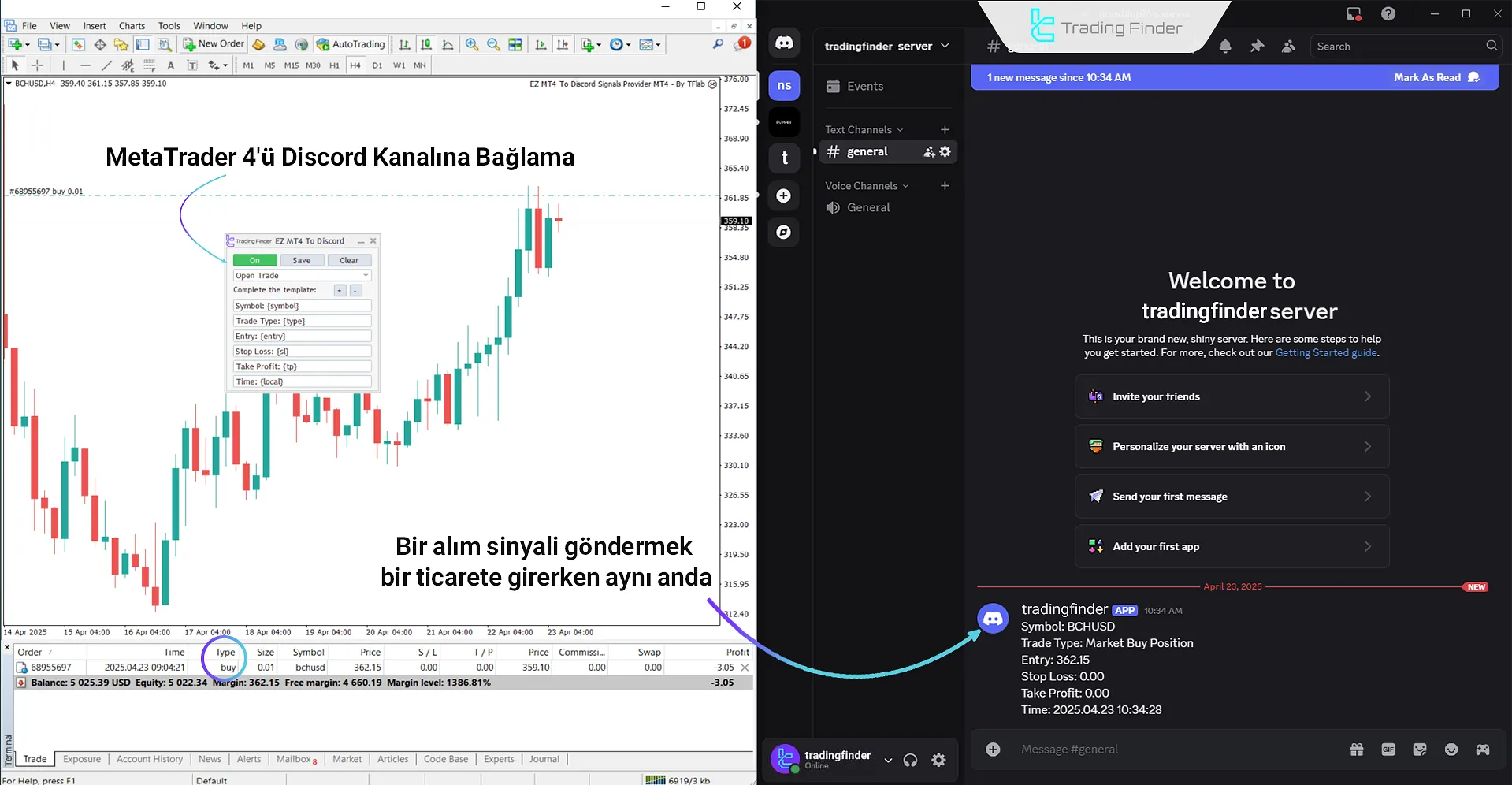
Discord Sinyal Gönderici EA Ayarları
Discord otomatik sinyal gönderici EA’nın ayarları aşağıdaki görselde görülebilir:
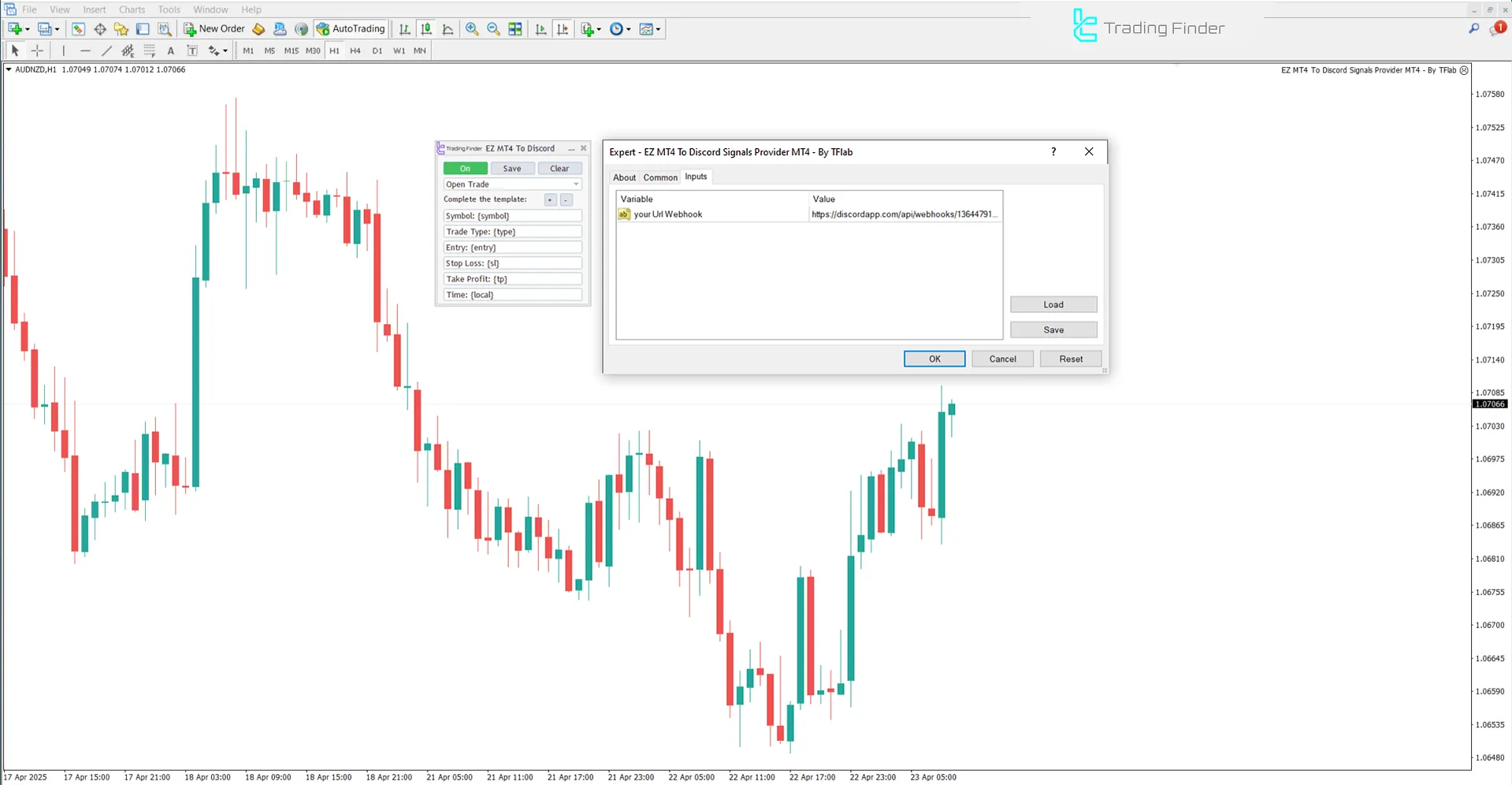
- Webhook URL’niz: Discord webhook adresiniz
Özet
EZ MT4 To Discord Signals Provider, MetaTrader’dan Discord’a işlem verilerinin anlık aktarımını sağlayarak sinyal bildirimi ve hesap yönetim sürecini kolaylaştırır.
Bu işlem aracının başlıca avantajları; sinyal gönderiminde hız ve doğruluğun artması, insan hatası riskinin azalması ve Discord kanalındaki veya sunucusundaki üyeler için bilgilere erişim ve şeffaflığın artmasıdır.
EZ To Discord Sinyal MT4 PDF
EZ To Discord Sinyal MT4 PDF
sürümünü indirmek için tıklayın EZ To Discord Sinyal MT4 PDFDiscord Sinyal Gönderici EA, Discord’a nasıl bağlanır?
Bu işlem aracı, EA ayarlarında Discord webhook bağlantısını girerek MetaTrader ile Discord sunucusu/kanalı arasında bağlantı kurar.
Discord Sinyal Gönderici EA, mesajları anında gönderiyor mu?
Evet, tüm işlem raporları ve bilgileri gerçek zamanlı olarak Discord’a iletilir.